Ubuntu의 즐거움 중 하나는 시도해볼 수 있는 수많은 무료 오픈 소스 소프트웨어가 있고 데스크탑에서 모두 쉽게 사용할 수 있다는 것입니다. x, y 또는 z를 수행하는 유틸리티를 찾기 위해 여러 사이트를 트롤링할 필요가 없으며 특정 작업에 필요한 앱이 있는 경우 거의 항상 클릭 몇 번이면 됩니다.
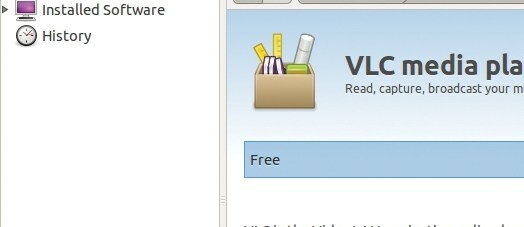
새 프로그램을 설치하는 방법에는 여러 가지가 있습니다. 경우에 따라 개발자 홈페이지에서 파일을 다운로드할 수 있으며, 이 경우 일반적으로 특정 설치 지침을 제공합니다.
요즘에는 파일을 ZIP 또는 TAR 형식으로 다운로드하고 두 번 클릭한 다음 Ubuntu의 내장 도구가 나머지를 처리하도록 하는 것보다 더 복잡한 것은 없습니다.
최고의 앱 10개
Ubuntu를 위한 10가지 최고의 앱을 공개합니다.
그러나 Ubuntu의 맬웨어 보호를 우회하려면 파일을 "실행 가능"으로 표시해야 할 수 있습니다. 파일을 마우스 오른쪽 버튼으로 클릭하고 속성을 선택한 다음 권한 탭을 클릭한 다음 "파일을 프로그램으로 실행 허용" 옆의 확인란을 선택합니다.
Ubuntu의 명령줄 터미널을 사용하여 앱을 다운로드하고 설치할 수도 있습니다. 가장 빠른 방법이므로 웹의 많은 Ubuntu 연습에서 자주 사용됩니다. 이것이 당신을 실망시키지 마십시오. 대신 Synaptic Package Manager와 최신 Ubuntu Software Center를 사용하는 것이 훨씬 쉽습니다.
저장소
많은 Linux 배포판과 마찬가지로 Ubuntu는 설치할 준비가 된 앱 및 소프트웨어 라이브러리가 포함된 아카이브를 유지 관리합니다. Ubuntu에서 사용해야 하는 대부분의 프로그램은 여기에서 찾을 수 있으며 소프트웨어에 맬웨어가 없는지 확인합니다.
Ubuntu의 저장소는 4개로 나뉩니다. 기본 리포지토리에는 Canonical에서 공식적으로 지원하는 모든 프로그램과 라이브러리가 포함되어 있습니다. 제한된 리포지토리에는 지원되지만 무료 오픈 소스 라이선스로는 사용할 수 없는 애플리케이션이 포함되어 있습니다.
Universe 리포지토리에는 커뮤니티에서 유지 관리하지만 공식적으로 지원되지 않는 프로그램이 포함되어 있습니다. 마지막으로 Multiverse 저장소에는 무료도 지원되지도 않는 소프트웨어와 라이브러리가 포함되어 있습니다. 요컨대, 당신은 혼자입니다.
특정 리포지토리는 기본적으로 숨겨져 있으므로 소프트웨어를 설치할 때 중요합니다. 필요한 경우 소프트웨어 소스를 편집하여 숨김을 해제할 수 있습니다. 이렇게 하려면 먼저 상단 표시줄의 애플리케이션 위치 시스템 영역을 마우스 오른쪽 버튼으로 클릭하고 메뉴 편집을 선택합니다.
관리까지 아래로 스크롤하고 소프트웨어 소스 옆의 확인란을 클릭합니다. 이제 시스템 | 관리 | 소프트웨어 소스에서 Ubuntu 소프트웨어 탭을 클릭하고 제한 및 다중 우주 항목을 확인합니다.
시냅틱 패키지 관리자
Synaptic Package Manager는 소프트웨어 설치를 위한 두 GUI 중 이전 버전이지만 새로운 Ubuntu 시스템을 설정할 때 유용하며 좋아하는 앱을 많이 설치하려고 합니다.
시스템 | 관리 | 시냅틱 패키지 관리자. 인터페이스가 압도적으로 보이지만 실제로는 꽤 논리적입니다.
왼쪽에는 소프트웨어 범주 목록이 표시되고 오른쪽에는 해당 범주 내의 앱 및 라이브러리 목록이 표시됩니다. 앱의 이름이나 키워드를 알고 있는 경우 검색창에 입력할 수도 있습니다.



